Bạn gặp lỗi "Chính sách bảo mật ngăn chặn việc sử dụng Máy ảnh" khi cố gắng sử dụng ứng dụng Máy ảnh trên điện thoại Android của bạn? Bạn có thể đã tắt tùy chọn cảm biến trên điện thoại của mình hoặc ứng dụng của bạn có thể đang hoạt động. Dưới đây là một số cách giải quyết vấn đề của bạn để bạn có thể quay lại chụp được những bức ảnh đẹp.
Mặc dù có nhiều lý do khác nhau khiến ứng dụng Máy ảnh của bạn hiển thị lỗi trên, nhưng nguyên nhân phổ biến nhất là do điện thoại của bạn gặp lỗi nhỏ, bộ nhớ đệm của ứng dụng Máy ảnh bị hỏng hoặc cài đặt bị lỗi, bạn đã cài đặt ứng dụng độc hại trên máy của mình. điện thoại, cài đặt hệ thống của điện thoại không chính xác và hơn thế nữa.

Kích hoạt cảm biến trên điện thoại Samsung hoặc điện thoại Android khác của bạn
Một lý do khiến bạn không thể sử dụng Ứng dụng Camera của điện thoại Android của mình và nhận được thông báo lỗi là bạn đã tắt nhiều cảm biến khác nhau trên điện thoại của mình. Một số điện thoại cung cấp tùy chọn này trong menu Cài đặt nhanh và bạn hoặc người khác có thể đã bật tùy chọn này để tắt cảm biến.
Bạn có thể khắc phục điều đó bằng cách đảm bảo đã bật cảm biến.
Kích hoạt cảm biến trên điện thoại Android của bạn từ Cài đặt nhanh
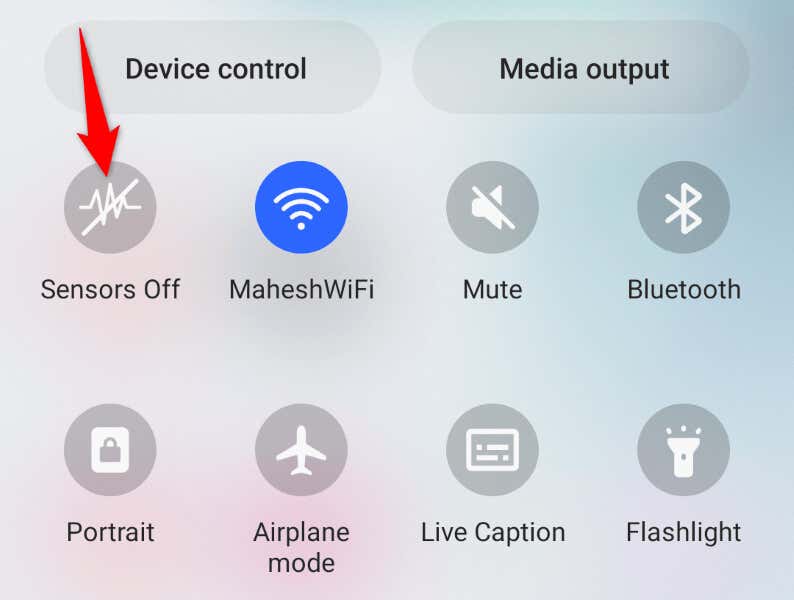
Kích hoạt cảm biến trên điện thoại Android của bạn từCài đặt
Nếu bạn không thấy tùy chọn Tắt cảm biến trong Cài đặt nhanh, hãy bật tùy chọn này trong menu cài đặt điện thoại của bạn như sau:
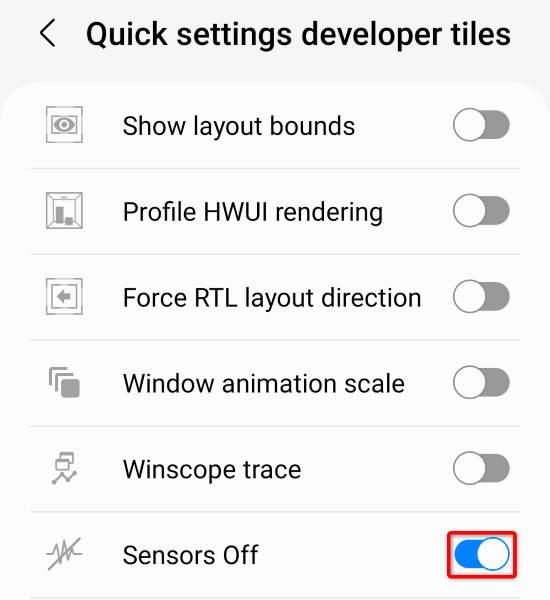
Sau khi kích hoạt cảm biến trên điện thoại của bạn, hãy khởi chạy ứng dụng Máy ảnhvà xem ứng dụng có hoạt động hay không.
Khởi động lại điện thoại Samsung của bạn hoặc điện thoại Android khác
Các sự cố nhỏ về hệ thống của Android có thể khiến ứng dụng Máy ảnh của bạn không hoạt động. Trong trường hợp này, bạn có thể giải quyết hầu hết các sự cố nhỏ của hệ thống chỉ bằng cách khởi động lại điện thoại của bạn.
Việc này sẽ tắt tất cả tính năng trên điện thoại của bạn rồi tải lại các tính năng đó, khắc phục các sự cố nhỏ. Đảm bảo lưu tác phẩm chưa lưu của bạn trước khi tắt điện thoại.
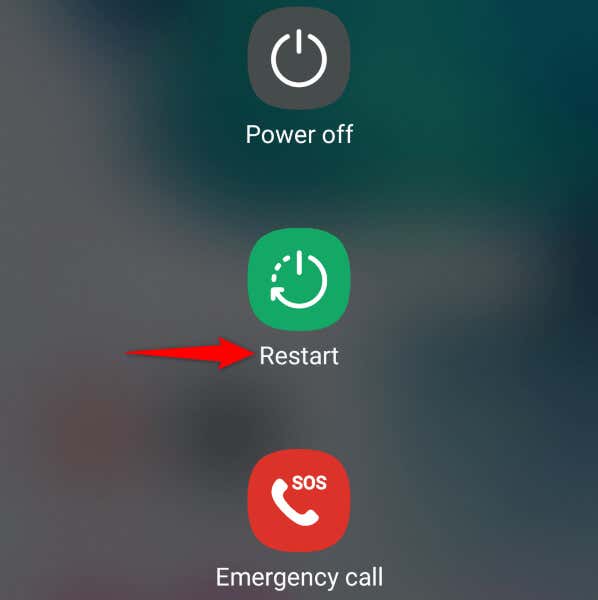
Xóa tệp bộ nhớ đệm của ứng dụng máy ảnh của bạn
Một lý do khiến bạn gặp lỗi "Chính sách bảo mật ngăn chặn việc sử dụng Máy ảnh" trên Android là do các tệp bộ nhớ đệm của ứng dụng Máy ảnh của bạn đã bị hỏng. Tệp bị hỏng thường gây ra nhiều sự cố với ứng dụng của bạn.
May mắn thay, việc giải quyết vấn đề trong tình huống này thật dễ dàng vì tất cả những gì bạn phải làm là xóa bộ nhớ đệm xấu của ứng dụng Máy ảnh của bạn. Bạn không bị mất dữ liệu cá nhân của mình khi thực hiện việc này.
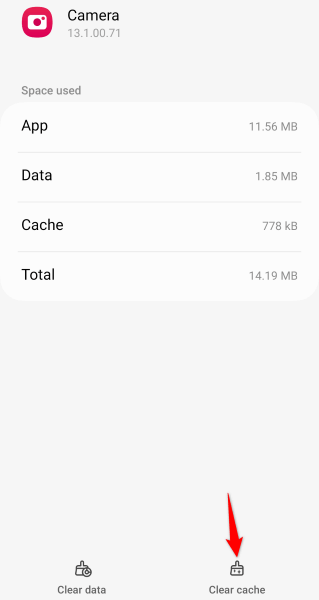
Đặt lại cài đặt ứng dụng máy ảnh của bạn
Bạn có thể định cấu hình nhiều tùy chọn khác nhau trong menu Cài đặt của ứng dụng Máy ảnh. Có thể một tùy chọn được cấu hình không chính xác ở đây đang gây ra sự cố. Trong trường hợp này, hãy đặt lại cài đặt Máy ảnh của bạn về mặc định và sự cố của bạn sẽ được giải quyết.
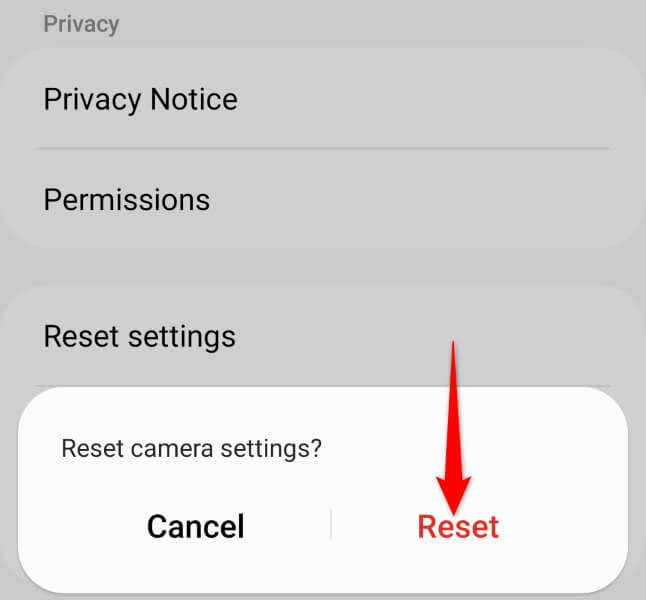
Khởi động lại điện thoại Android của bạn ở Chế độ an toàn
Chế độ an toàn của Android cho phép bạn bật điện thoại bằng cách chỉ tải các tệp cần thiết. Điều này giúp bạn tìm hiểu xem ứng dụng bên thứ ba được cài đặt trên điện thoại của bạn có gây ra sự cố hay không. Sau đó, bạn có thể xóa ứng dụng có vấn đề khỏi điện thoại để giải quyết vấn đề của mình.
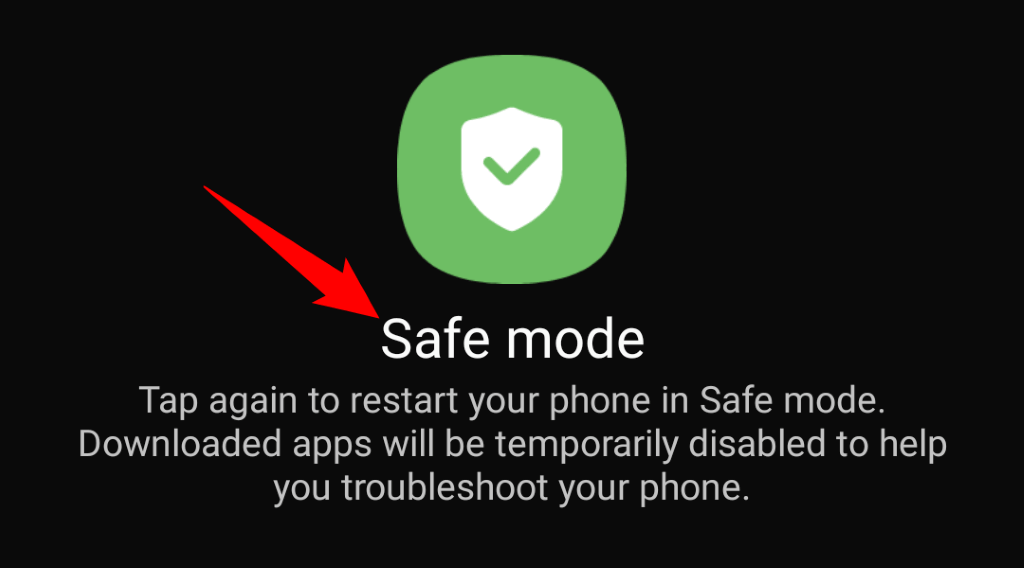
Nếu ứng dụng Máy ảnh của bạn hoạt động ở chế độ an toàn thì ứng dụng bên thứ ba mà bạn đã cài đặt có thể là thủ phạm. Trong trường hợp này, hãy xóa mọi ứng dụng đáng ngờ khỏi điện thoại của bạn làm theo các bước sau:
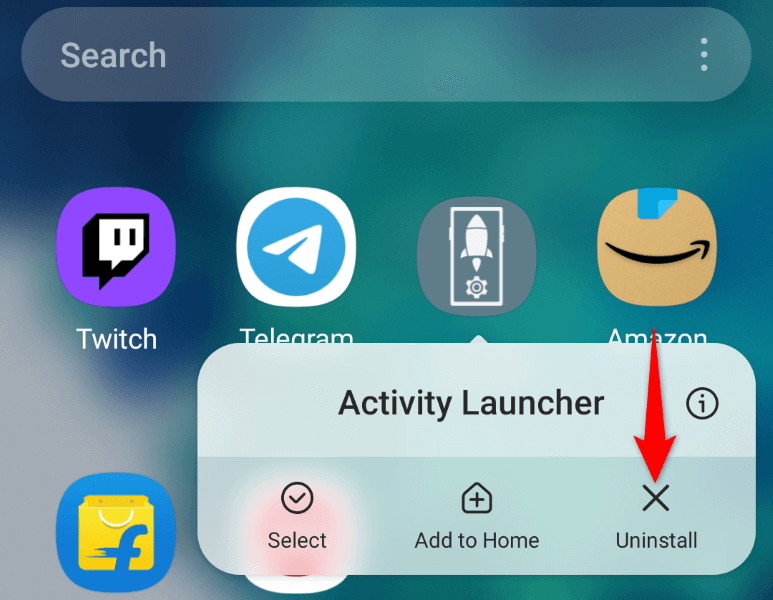
Cập nhật phiên bản Android của bạn
Các lỗi hệ thống nhỏ của Android có thể khiến ứng dụng Máy ảnh của bạn không hoạt động và hiển thị thông báo lỗi “Chính sách bảo mật ngăn chặn việc sử dụng Máy ảnh”. Bạn không thể tự mình sửa những lỗi này nhưng bạn có thể cập nhật phiên bản Android của bạn, nhờ đó mang lại nhiều bản sửa lỗi khác nhau.
Cho dù bạn có gặp phải bất kỳ sự cố nào hay không thì bạn luôn nên cập nhật phiên bản hệ điều hành của mình.
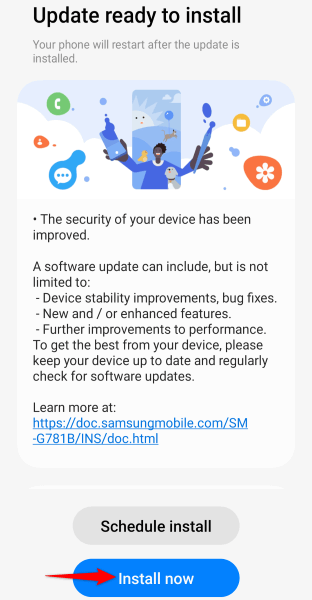
Đặt lại điện thoại Android của bạn về cài đặt gốc
Nếu không có cách nào khác hoạt động, tùy chọn cuối cùng của bạn là đặt lại điện thoại Android của bạn về cài đặt mặc định. Làm như vậy sẽ xóa tất cả các cài đặt tùy chỉnh và tệp dữ liệu của bạn, một số trong đó có thể gây ra sự cố cho Máy ảnh của bạn.
Lưu ý rằng bạn sẽ mất tất cả dữ liệu trên điện thoại khi thực hiện quá trình đặt lại. Đảm bảo sao lưu mọi tập tin quan trọng mà bạn muốn bảo tồn.
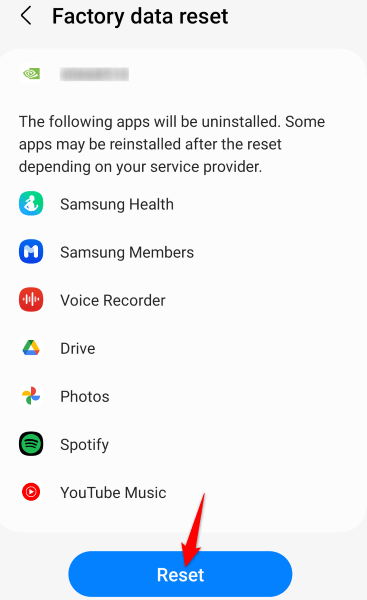
Giải quyết lỗi ứng dụng máy ảnh của Android bằng nhiều cách khác nhau
Ứng dụng Máy ảnh của Android hầu như không gặp bất kỳ lỗi nào nhưng nếu bạn gặp sự cố với ứng dụng, hãy sử dụng các phương pháp được mô tả ở trên để khắc phục sự cố. Thông thường, việc thay đổi một số tùy chọn chỗ này chỗ kia trên điện thoại của bạn có thể giải quyết vấn đề máy ảnh của bạn.
Sau khi bạn làm xong việc đó, ứng dụng của bạn sẽ hoạt động như mong đợi, cho phép bạn ghi lại tất cả những khoảnh khắc đặc biệt trong cuộc đời mình.
.